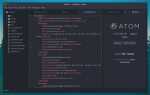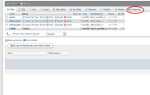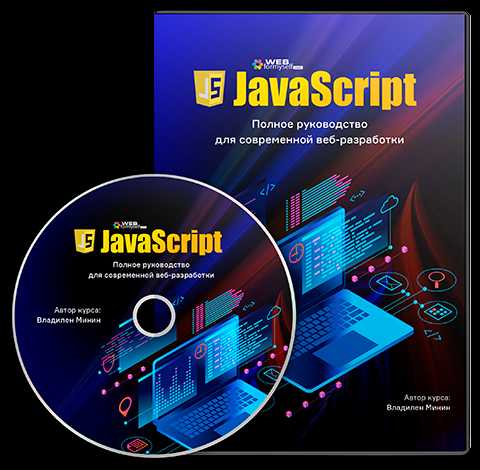
Разработка веб-приложения начинается с выбора архитектуры. Для клиентской части предпочтительнее использовать модульную структуру с разделением на компоненты, а данные хранить в формате JSON. Это упрощает взаимодействие между частями приложения и ускоряет отладку.
В качестве основы стоит использовать ES6+ и модульную систему ECMAScript Modules (ESM). Подключение через type="module" позволяет разделить код на логические блоки и исключить дублирование логики. Такой подход делает проект масштабируемым и упрощает внедрение новых функций.
Для управления состоянием используйте нативные механизмы: localStorage для постоянных данных и SessionStorage для временных. Это позволит отказаться от сторонних библиотек на начальном этапе и сосредоточиться на логике приложения.
Серверную часть можно имитировать с помощью JSON Server или Mock Service Worker (MSW) – это позволит разрабатывать фронтенд независимо от бэкенда. Такой подход сокращает цикл тестирования и помогает быстрее выявлять ошибки в интерфейсе.
Обратите внимание на структуру проекта: выносите утилиты в отдельную папку, компоненты группируйте по функциональному признаку, используйте понятные нейминг-соглашения. Это обеспечит читаемость и упростит сопровождение кода.
Настройка окружения: выбор редактора, установка Node.js и npm
Для разработки веб-приложения на JavaScript оптимален редактор кода с поддержкой автодополнения, интеграции с системой контроля версий и терминалом. Рекомендуется Visual Studio Code. Он имеет встроенный Git, удобную навигацию по проекту, расширения для JavaScript, ESLint, Prettier и Node.js Debugger. Установка доступна с официального сайта code.visualstudio.com.
Node.js необходим для запуска JavaScript вне браузера и управления зависимостями через npm. Перейдите на nodejs.org и скачайте LTS-версию, так как она стабильнее и поддерживается дольше. После установки откройте терминал и выполните команду node -v – она должна вернуть номер установленной версии Node.js. Аналогично проверьте npm командой npm -v.
Если ранее была установлена старая версия Node.js, лучше воспользоваться nvm – менеджером версий Node.js. Для macOS и Linux установка выполняется через терминал командой curl -o- https://raw.githubusercontent.com/nvm-sh/nvm/v0.39.7/install.sh | bash, затем перезапустите терминал и введите nvm install --lts. Для Windows существует nvm-windows, доступный на github.com/coreybutler/nvm-windows.
После установки Node.js и npm создайте рабочую папку проекта, перейдите в неё через терминал и выполните npm init -y – это создаст файл package.json с базовой конфигурацией. Он будет использоваться для управления зависимостями и скриптами проекта.
Структурирование проекта: папки, файлы и базовая организация
Минимально необходимая структура для фронтенд-проекта на JavaScript должна обеспечивать ясность и масштабируемость. Ниже представлена рекомендованная иерархия директорий и назначение каждой из них:
/src – корневая директория исходного кода.
/src/index.html – основной HTML-файл, с которого начинается загрузка приложения.
/src/index.js – точка входа JavaScript-приложения, в которой инициализируются зависимости и рендеринг.
/src/assets – статические ресурсы: изображения, шрифты, иконки. Рекомендуется разбивать по типу файлов: /assets/images, /assets/fonts и т.д.
/src/styles – глобальные и модульные стили. Если используется SCSS или другой препроцессор – выносить переменные и миксины в отдельные файлы.
/src/components – переиспользуемые UI-компоненты. Каждый компонент размещается в отдельной папке: ComponentName/ComponentName.js и ComponentName/ComponentName.css (или .scss/.module.css).
/src/pages – страницы приложения. Структура аналогична компонентам. Если роутинг реализован вручную или через библиотеку, каждая страница должна экспортировать компонент по умолчанию.
/src/utils – вспомогательные функции: форматирование, преобразование данных, валидаторы. Каждый файл должен выполнять одну задачу.
/src/services – логика взаимодействия с API. Каждый модуль отвечает за определённую сущность: userService.js, productService.js и т.д.
/public – файлы, которые копируются в корень при сборке (например, favicon, manifest, robots.txt). Здесь не должно быть исходного кода.
/tests – модульные тесты, соответствующие структуре исходного кода. Лучше всего дублировать структуру /src и использовать именование ComponentName.test.js.
Такая организация упрощает масштабирование, способствует читаемости и ускоряет навигацию по проекту. Не рекомендуется объединять несвязанные сущности в одну директорию – это приводит к росту технического долга.
Создание простого HTTP-сервера с использованием Express.js

Установите Express через npm: npm install express. Перед этим инициализируйте проект командой npm init -y, если этого ещё не сделано.
Создайте файл server.js в корне проекта. Подключите Express: const express = require('express');. Затем создайте экземпляр приложения: const app = express();.
Для обработки GET-запроса по корневому маршруту добавьте:
app.get('/', (req, res) => {
res.send('Сервер работает');
});Настройте порт и запустите сервер:
const PORT = 3000;
app.listen(PORT, () => {
console.log(`Сервер запущен на порту ${PORT}`);
});Запустите сервер командой node server.js. Откройте http://localhost:3000 в браузере – должно отобразиться сообщение «Сервер работает».
Для обработки JSON-запросов добавьте middleware: app.use(express.json());. Это позволит читать тело запроса через req.body.
Чтобы настроить маршруты, создайте отдельный файл, например routes.js, и подключите его через app.use(). Это улучшит структуру проекта и масштабируемость.
Не используйте express-generator для простых приложений – он добавляет избыточные зависимости и шаблоны. Минималистичный подход быстрее и понятнее для изучения архитектуры.
Реализация маршрутизации и обработка запросов на сервере
Для серверной маршрутизации на JavaScript чаще всего применяют Node.js с использованием фреймворка Express. Это минималистичная библиотека, позволяющая настраивать маршруты и обрабатывать запросы без избыточной абстракции.
Установка Express:
npm install expressБазовая настройка маршрутизации:
const express = require('express');
const app = express();
const PORT = 3000;
app.use(express.json());
app.get('/api/users', (req, res) => {
res.json([{ id: 1, name: 'Иван' }]);
});
app.post('/api/users', (req, res) => {
const user = req.body;
// Валидация и сохранение пользователя
res.status(201).json(user);
});
app.listen(PORT, () => {
console.log(`Сервер запущен на порту ${PORT}`);
});
Рекомендации по маршрутам:
- Использовать REST-подход:
GETдля получения,POSTдля создания,PUTдля обновления,DELETEдля удаления. - Четко разграничивать маршруты по сущностям:
/api/products,/api/orders. - Избегать вложенной логики в контроллерах, выносить бизнес-логику в отдельные модули.
Обработка параметров маршрута:
app.get('/api/users/:id', (req, res) => {
const userId = req.params.id;
// Поиск пользователя по ID
res.json({ id: userId, name: 'Пользователь' });
});
Обработка ошибок:
app.use((err, req, res, next) => {
console.error(err.stack);
res.status(500).json({ error: 'Ошибка сервера' });
});
Рекомендуется использовать модули:
dotenv– для конфигурации окружения;morgan– логирование HTTP-запросов;cors– разрешение запросов с других доменов;helmet– базовая защита HTTP-заголовков.
Реализация маршрутизации требует строгой структуры проекта. Разделяйте обработчики, модели и вспомогательные функции для упрощения масштабирования и сопровождения.
Подключение клиентской части: HTML, CSS и JavaScript в браузере
CSS подключается через тег <link rel=»stylesheet» href=»styles.css»> в <head>. Указывайте относительный путь, если файл находится в том же каталоге. Для изоляции стилей применяйте классы, а не глобальные селекторы. Избегайте инлайновых стилей – они затрудняют поддержку.
JavaScript подключайте внизу <body> с помощью тега <script src=»main.js»></script>. Это гарантирует, что DOM будет загружен перед выполнением кода. Не используйте атрибут async для скриптов, работающих с DOM сразу после загрузки.
Структурируйте файлы: index.html, styles.css, main.js – минимум для читаемого проекта. Разделяйте код по функциям: стилизация – в CSS, логика – в JS, структура – в HTML. Не помещайте JS-код внутрь HTML через <script> без src, кроме отладки.
Для динамического обновления интерфейса используйте addEventListener вместо inline-обработчиков типа onclick. Это улучшает читаемость и масштабируемость.
При разработке локально используйте простой HTTP-сервер (например, Live Server в VS Code) – это обеспечит корректную работу с путями и предотвратит ошибки CORS.
Передача данных между клиентом и сервером с использованием Fetch API

Fetch API предоставляет современный и удобный способ работы с HTTP-запросами в JavaScript. Это асинхронный метод для выполнения запросов к серверу, который возвращает объект Promise. Используя Fetch, можно взаимодействовать с сервером, отправляя и получая данные в различных форматах, таких как JSON, текст или форма.
Для выполнения простого GET-запроса можно использовать следующий синтаксис:
fetch('https://api.example.com/data')
.then(response => response.json())
.then(data => console.log(data))
.catch(error => console.error('Ошибка:', error));Для отправки данных на сервер используется POST-запрос. Для этого необходимо передать в метод fetch объект с параметрами запроса, включая заголовки и тело запроса:
fetch('https://api.example.com/data', {
method: 'POST',
headers: {
'Content-Type': 'application/json'
},
body: JSON.stringify({ name: 'John', age: 30 })
})
.then(response => response.json())
.then(data => console.log(data))
.catch(error => console.error('Ошибка:', error));Здесь мы отправляем на сервер данные в формате JSON. Метод JSON.stringify() используется для преобразования объекта JavaScript в строку JSON. Заголовок 'Content-Type': 'application/json' сообщает серверу, что отправляемые данные имеют формат JSON.
Также важным аспектом является обработка ошибок. Использование .catch() позволяет перехватывать и обрабатывать ошибки, такие как проблемы с сетевым соединением или ошибки на сервере.
Если необходимо отправить данные в другом формате, например, форму, можно использовать FormData:
const formData = new FormData();
formData.append('name', 'John');
formData.append('age', '30');
fetch('https://api.example.com/data', {
method: 'POST',
body: formData
})
.then(response => response.json())
.then(data => console.log(data))
.catch(error => console.error('Ошибка:', error));Метод FormData автоматически устанавливает правильный заголовок Content-Type и отправляет данные в виде multipart/form-data. Это полезно, когда нужно передавать файлы или данные формы.
Для работы с запросами и ответами важно учитывать CORS (Cross-Origin Resource Sharing). Если сервер, с которым вы хотите работать, не настроен для работы с запросами с других источников, браузер может заблокировать запрос. В таких случаях необходимо настроить сервер для разрешения запросов с других доменов, например, с помощью заголовков Access-Control-Allow-Origin.
Fetch API предоставляет гибкость и простоту в работе с серверными запросами, но важно учитывать нюансы, такие как обработка ошибок и настройка серверной части для безопасной работы с данными.
Хранение данных: использование массива, JSON или временной базы

При разработке веб-приложений на JavaScript необходимо выбрать подходящий способ хранения данных. В зависимости от задачи и объема данных, это может быть простой массив, сериализованный JSON или более сложное решение – временная база данных.
Массивы – это базовая структура данных в JavaScript, которая идеально подходит для хранения небольших объемов данных на время работы приложения. Массивы обеспечивают быстрый доступ по индексу, но не являются долговечным решением, так как данные в них теряются при перезагрузке страницы. Для хранения данных в массиве достаточно использовать стандартные методы JavaScript, такие как push() для добавления элементов и pop() для удаления.
JSON – это формат обмена данными, который часто используется для сериализации и передачи данных между сервером и клиентом. В отличие от массива, данные в формате JSON можно сохранять на диске или в локальном хранилище браузера, используя localStorage или sessionStorage. При этом данные могут быть сложными (например, объектами или массивами), что позволяет сохранять не только простые типы данных, но и более сложные структуры. Для работы с JSON в JavaScript используется метод JSON.stringify() для сериализации данных и JSON.parse() для десериализации.
Временная база данных используется, когда нужно хранить данные между сессиями, но с учетом их изменчивости и ограниченного времени хранения. Например, это может быть использование IndexedDB – асинхронной базы данных в браузере, которая позволяет работать с большими объемами данных и обеспечивает структуру, подобную реляционным базам данных. Для разработки приложения, требующего устойчивости данных, но без необходимости постоянного подключения к серверу, IndexedDB – это оптимальный выбор, так как она поддерживает транзакции, индексы и поисковые запросы.
Выбор между массивом, JSON и временной базой зависит от конкретных требований приложения. Для простых задач можно использовать массивы или localStorage, но если необходимо сохранять более сложные структуры данных или обеспечивать долговечность хранения между сессиями, лучше рассматривать использование JSON или IndexedDB.
Развёртывание приложения на хостинге с помощью бесплатного сервиса
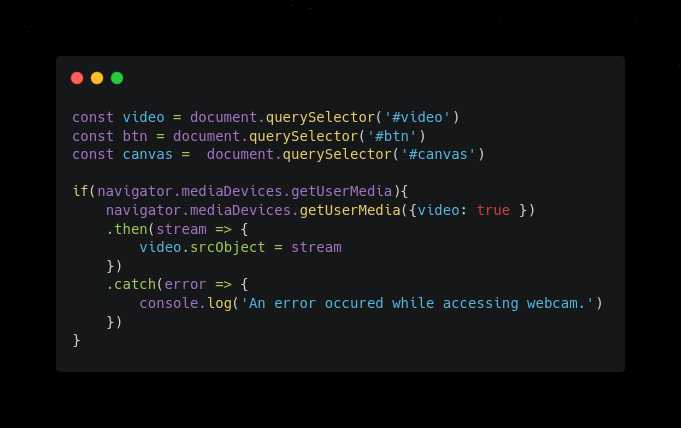
Для развёртывания веб-приложения без затрат можно использовать несколько бесплатных хостингов, которые предоставляют достаточно ресурсов для небольших проектов. Рассмотрим шаги для размещения приложения на одном из таких сервисов.
Популярные бесплатные хостинги:
- GitHub Pages – идеально подходит для статических сайтов, работает через репозитории GitHub. Для динамичных приложений можно использовать GitHub Actions или интеграцию с серверной частью.
- Netlify – удобен для автоматического развёртывания сайтов с Git репозиториев. Бесплатный план включает 100 ГБ трафика в месяц и 300 минут сборки.
- Vercel – сервис для деплоя фронтенд-приложений с поддержкой серверных функций. Бесплатный тариф включает 100 ГБ трафика и 1000 сборок в месяц.
- Render – предлагает бесплатный хостинг для статических сайтов и бэкенда. Идеален для проектов, где нужно развёртывание на сервере с Node.js.
Процесс развёртывания на примере Netlify:
- Создайте репозиторий на GitHub. Это обязательный шаг, так как Netlify интегрируется с GitHub для автоматической сборки.
- Зарегистрируйтесь на Netlify. Используйте аккаунт GitHub для удобной авторизации.
- Подключите репозиторий. В настройках Netlify выберите репозиторий вашего проекта. Сервис предложит настройку сборки (если это нужно) и определит параметры для деплоя.
- Настройте параметры сборки. Для приложения на JavaScript укажите команду сборки, например
npm run build, и путь к результатам сборки, напримерbuild/. - Запустите деплой. После настройки нажмите на кнопку для деплоя. В случае успешной сборки сайт будет доступен по уникальному URL.
Процесс на Vercel схож:
- Создайте репозиторий на GitHub и подключите его к Vercel через авторизацию через GitHub.
- Выберите настройки для деплоя. Vercel автоматически определяет настройки для большинства популярных фреймворков. Если это статический сайт, настройте путь к папке с результатами сборки.
- Запустите деплой. После выбора настроек Vercel автоматически начнёт процесс сборки и развертывания.
Для динамичных приложений или серверных функций можно использовать Render. Для этого создайте серверное приложение, подключите репозиторий и настройте параметры запуска через команду, например, npm start или аналогичную для вашего стека.
Эти сервисы позволяют автоматически обновлять сайт при изменении в репозитории, обеспечивая простой и быстрый деплой для небольших проектов.
Вопрос-ответ:
Что нужно для создания веб-приложения на JavaScript с нуля?
Для начала потребуется знание базовых технологий веб-разработки, таких как HTML, CSS и JavaScript. HTML используется для создания структуры страницы, CSS — для стилизации, а JavaScript — для взаимодействия с пользователем и логики работы приложения. Рекомендуется ознакомиться с такими инструментами, как редактор кода (например, Visual Studio Code), а также браузер для тестирования. Также полезно будет изучить основы работы с DOM (Document Object Model), который позволяет изменять содержимое страницы с помощью JavaScript.
Какие библиотеки или фреймворки на JavaScript могут помочь при разработке веб-приложения?
Существует несколько популярных фреймворков и библиотек, которые могут значительно упростить создание веб-приложений на JavaScript. Например, React — библиотека для создания пользовательских интерфейсов, которая упрощает работу с компонентами. Angular — полноценный фреймворк, который предоставляет все необходимые инструменты для разработки сложных приложений. Vue.js — легковесный фреймворк, который подходит для быстрого создания интерфейсов. Выбор зависит от типа приложения и предпочтений разработчика, но все эти инструменты значительно ускоряют разработку и делают код более структурированным и удобным для поддержки.